2022 के अंत में, विंडोज 11 अपडेट 22H2 "सन वैली 2" अपेक्षित है। यह नया अपडेट विंडोज़ 11 उपयोगकर्ताओं के लिए कई बदलाव और सुधार लाता है।
उदाहरण के लिए, सुरक्षा के संबंध में सुधार की उम्मीद है, लेकिन विंडोज 11 में उपस्थिति और नई सुविधाओं में भी कई बदलाव किए गए हैं।
ये Windows 11 22H2 अपडेट में अब तक के सबसे बड़े और महत्वपूर्ण बदलाव हैं।
Windows 11 अपडेट 22H2 में नया क्या है?
विंडोज 11 अपडेट 22H2 में सबसे प्रमुख बदलाव स्टार्ट मेन्यू है। स्टार्ट मेनू में अब आप स्टार्ट मेनू को अपनी पसंद के अनुसार अनुकूलित करने के लिए तीन अलग-अलग विकल्प चुन सकते हैं।
ये तीन अलग-अलग वर्गीकरण हैं, अर्थात् "अधिक पिन किए गए आइटम", "मानक" और "अधिक अनुशंसाएँ"।
प्रत्येक लेआउट प्रारंभ मेनू में "अनुशंसित" अनुभाग के लिए स्थान समायोजित करता है। यदि आप "अधिक पिन किए गए आइटम" चुनते हैं तो आपको प्रारंभ मेनू के निचले भाग में ऐप्स और फ़ाइलों के लिए कम अनुशंसाएँ दिखाई देंगी।
यदि आप "डिफ़ॉल्ट" चुनते हैं तो स्टार्ट मेनू वैसा ही रहेगा जैसा आप इस्तेमाल करते थे, ऐप्स के लिए पिन किए गए शॉर्टकट जितनी अनुशंसाएँ। प्रारंभ मेनू के निचले भाग में "अधिक अनुशंसाएँ" विकल्प ऐप्स और फ़ाइलों के लिए अधिक अनुशंसाएँ प्रदान करता है।
स्टार्ट मेनू में ऑन/ऑफ बटन के तहत लॉगिन विकल्पों का एक शॉर्टकट भी नया है। उस पर राइट-क्लिक करें और अब आपको शॉर्टकट के रूप में लॉगिन विकल्प दिखाई देंगे।
प्रारंभ मेनू में एक और महत्वपूर्ण परिवर्तन पिन किए गए आइटम को एक फ़ोल्डर में समूहित करने की क्षमता है। आप पिन किए गए आइटमों को एक-दूसरे के ऊपर खींचकर, यानी उन्हें ढेर करके ऐसा कर सकते हैं।
उस समय, एक नया फ़ोल्डर बनाया जाएगा और आप इस फ़ोल्डर का नाम बदल सकते हैं।
एक फ़ोल्डर में पिन किए गए आइटम "ऐप्स" को समूहीकृत करने में सक्षम होना एक बहुत बड़ा सुधार है और नए स्टार्ट मेनू के साथ काम करना बहुत आसान और सबसे ऊपर, स्पष्ट बनाता है।
यदि आप स्टार्ट बटन पर राइट-क्लिक करते हैं तो आप यह भी देखेंगे कि "ऐप्स और फीचर्स" को "इंस्टॉल किए गए ऐप्स" से बदल दिया गया है, "विंडोज टर्मिनल" का नाम बदलकर "टर्मिनल" कर दिया गया है और "विंडोज मीडिया प्लेयर" को अब "विंडोज" कहा जाता है। मीडिया प्लेयर लीगेसी” पुराने संस्करण की तरह। नए मीडिया प्लेयर को "मीडिया प्लेयर" कहा जाता है।
टास्कबार में समायोजन और सुधार
22H2 अपडेट के बाद टास्कबार और सिस्टम ट्रे जैसी संबंधित सुविधाओं में भी बदलाव किए गए हैं।
सिस्टम ट्रे में कई सुधार हैं जो मुख्य रूप से इसे स्पष्ट बनाते हैं। यदि आप अपने माउस को वॉल्यूम बार पर रखते हैं, तो आप वॉल्यूम समायोजित करने के लिए अपने माउस व्हील से स्क्रॉल कर सकते हैं।
आपको एक नया स्पीकर आइकन भी दिखाई देगा जो यह स्पष्ट करता है कि यह स्पीकर के वॉल्यूम से संबंधित है। इस पर क्लिक करने पर आप सीधे स्पीकर आउटपुट पर पहुंच जाएंगे।
किसी टाइल पर राइट-क्लिक करके आप सीधे इस टाइल की सेटिंग में जा सकते हैं। उदाहरण के लिए, यदि आप एक्सेसिबिलिटी पर राइट क्लिक करते हैं तो आपको सेटिंग्स दिखाई देंगी। सेटिंग्स पर क्लिक करते ही आप सीधे इन एक्सेसिबिलिटी सेटिंग्स पर पहुंच जाएंगे।
टास्कबार में कई सुधार जोड़े गए हैं। इनमें से एक सुधार टास्कबार में फ़ाइलों को ऐप्स तक खींचने में सक्षम होना है। इसके बाद ऐप एक नई विंडो में खुलेगा।
उदाहरण के लिए, क्या आपके पास टास्कबार में शॉर्टकट के रूप में Microsoft Word है? और माइक्रोसॉफ्ट वर्ड भी ओपन है तो आप किसी वर्ड डॉक्यूमेंट को इस ओपन ऐप में ड्रैग कर सकते हैं और डॉक्यूमेंट खुल जाएगा।
शॉर्टकट को टास्कबार पर खींचना भी अब संभव है। इसका मतलब यह है कि "सभी ऐप्स" दृश्य में स्टार्ट मेनू से आप किसी ऐप शॉर्टकट को टास्कबार पर खींच सकते हैं। फिर टास्कबार पर एक शॉर्टकट बनाया जाएगा।
ऐप्स को खींचना और भी आसान बनाने के लिए, एक सुविधा भी पेश की गई है जो आपको "स्नैप लेआउट" स्क्रीन के पूर्व निर्धारित हिस्से पर एक विंडो रखने की अनुमति देती है।
यदि आपके पास एक खुली हुई विंडो है और आप इसे स्क्रीन पर एक निश्चित स्थान पर ले जाना चाहते हैं, तो विंडो को ऊपर तक खींचें। अब एक ग्रिड दिखाई देगा जहां आप विंडो को स्क्रीन पर किसी स्थान पर खींच सकते हैं।
यदि आप जिस विंडो को स्थानांतरित करना चाहते हैं वह कई टैब में विभाजित है, जैसे कि Microsoft Edge ब्राउज़र। फिर आप ग्रिड में अन्य टैब भी देखेंगे, जो तब स्वचालित रूप से ग्रिड में रखे जाएंगे ताकि आप सभी खुले टैब पर व्यक्तिगत रूप से क्लिक कर सकें।
Windows 11 अद्यतन 22H2 में Windows Explorer में परिवर्तन
एक बहुप्रतीक्षित सुविधा, और अंततः यह सुविधा आ रही है, फ़ोल्डरों में फ़ाइलों का पूर्वावलोकन करना।
तथाकथित "थंबनेल" दूसरे शब्दों में "फ़ोल्डरों में फ़ाइलों का पूर्वावलोकन" विंडोज एक्सप्लोरर में जोड़े जाते हैं।
इस बहुप्रतीक्षित डिस्प्ले फ़ंक्शन के अलावा, SHIFT + राइट-क्लिक मेनू भी वापस आ गया है। यह विस्तारित राइट-क्लिक मेनू है जो एक निश्चित प्रकार की फ़ाइल के लिए विशिष्ट विकल्प दिखाता है।
विंडोज एक्सप्लोरर की उपस्थिति को भी थोड़ा समायोजित किया गया है, उदाहरण के लिए त्वरित पहुंच मेनू में नए आइकन दिखाई देते हैं।
कार्य प्रबंधक का नया रूप
कार्य प्रबंधन भी ताज़ा कर दिया गया है. मेरी राय में अब यह पहले से भी अधिक न्यूनतर दिखता है। यही इरादा भी है क्योंकि टास्क मैनेजर के पास अब गोल कोने हैं जैसा कि हम उन्हें विंडोज 11 से जानते हैं और यहां तक कि डार्क मोड का भी समर्थन करते हैं।
बाईं ओर आपको विभिन्न श्रेणियां दिखाई देंगी, जिन्हें पहले टैब में विभाजित किया गया था। सबसे नीचे आपको सेटिंग्स मिलेंगी।
कार्य प्रबंधक में सेटिंग्स आपको कार्य प्रबंधन को थोड़ा और निजीकृत करने का अवसर देती है। इस तरह से आप डिफ़ॉल्ट होम पेज को कस्टमाइज़ कर सकते हैं जिसे आप टास्क मैनेजर लॉन्च करते समय देखना चाहते हैं और वास्तविक समय में अपडेट गति को समायोजित कर सकते हैं।
विंडो प्रबंधन प्रदान किया गया है जहां आप कार्य प्रबंधक को हमेशा शीर्ष पर दिखा सकते हैं, उपयोग में होने पर न्यूनतम कर सकते हैं और न्यूनतम होने पर पूरी तरह से छिपा सकते हैं। आप प्रक्रियाओं के लिए हमेशा पूरा खाता नाम प्रदर्शित करने और सभी प्रक्रियाओं का इतिहास देखने के लिए अन्य विकल्पों का भी उपयोग कर सकते हैं।
नई स्पॉटलाइट पृष्ठभूमि
व्यक्तिगत पृष्ठभूमि सेटिंग्स में अब आप "विंडोज स्पॉटलाइट" पृष्ठभूमि सेट कर सकते हैं। यदि आप विंडोज़ स्पॉटलाइट पृष्ठभूमि सेट करते हैं, तो आपको पृष्ठभूमि के रूप में हमेशा नई छवियां दिखाई देंगी।
डेस्कटॉप के ऊपर दाईं ओर "इस चित्र के बारे में और जानें" के साथ एक लिंक भी दिखाई देगा। यदि आप इस पर क्लिक करेंगे तो आपको वर्तमान स्पॉटलाइट पृष्ठभूमि के बारे में अधिक जानकारी मिलेगी।
Windows 11 22H2 में नई सुविधाएँ
लाइव उपशीर्षक
22H2 में नई सुविधाओं में से एक "लाइव उपशीर्षक" सुविधा है। यह एक ऐसी सुविधा है जो बोले गए टेक्स्ट को विंडोज 11 में शीर्ष पर उपशीर्षक के रूप में प्रदर्शित कर सकती है।
उदाहरण के लिए, यह उन लोगों की मदद करता है जिन्हें सुनने में दिक्कत है। ये लोग अब पाठ को उपशीर्षक के रूप में पढ़ सकते हैं, उदाहरण के लिए, यह YouTube के साथ काम करता है।
फिलहाल एक नुकसान यह है कि लाइव उपशीर्षक वर्तमान में केवल अंग्रेजी भाषा के साथ काम करते हैं, डच अभी तक समर्थित नहीं है।
आप लाइव उपशीर्षक को अपनी पसंद के अनुसार पूरी तरह से समायोजित कर सकते हैं। इसका मतलब है पाठ का आकार, स्थान, रंग, उपशीर्षक की गति आदि।
स्प्रेकबेस्टुरिंग
Windows 11 22H2 में सबसे स्पष्ट नई सुविधाओं में से एक ध्वनि नियंत्रण है। हालाँकि, एक नुकसान के रूप में कहें तो, यह अब तक केवल अंग्रेजी में उपलब्ध है, डच में नहीं।
विंडोज 11 में डिस्प्ले लैंग्वेज को अंग्रेजी में बदलना होगा अन्यथा यह माइक्रोसॉफ्ट के अनुसार काम नहीं करेगा।
आप ध्वनि नियंत्रण का उपयोग करके अपने कंप्यूटर से सभी प्रकार के काम कर सकते हैं, जिसमें वेबसाइटों पर जाना, पाठ लिखना, ऐप्स खोलना और बहुत कुछ शामिल है। सामान्य तौर पर, आप किसी भी फ़ंक्शन को नाम दे सकते हैं और Windows 11 इसे ध्वनि नियंत्रण के माध्यम से निष्पादित कर सकता है। एक बड़ा लाभ यह है कि किसी सक्रिय इंटरनेट कनेक्शन की आवश्यकता नहीं है।
Windows 22 में 2H11 अपडेट कब उपलब्ध होगा?
माइक्रोसॉफ्ट के अनुसार रिलीज की तारीख अक्टूबर 2022 के आसपास है। अंतिम समायोजन मई 2022 में किया जाएगा और 2022H22 2 के अंत में सभी विंडोज 11 उपयोगकर्ताओं के लिए उपलब्ध होगा।
इस बीच, आप इसके जरिए विंडोज 11 22H2 डाउनलोड और इंस्टॉल कर सकते हैं विंडोज़ 11 इनसाइडर प्रोग्राम.
ये सबसे प्रमुख परिवर्तन थे Windows 11 22H2. मुझे आशा है कि मैंने आपको इससे अवगत करा दिया होगा। पढ़ने के लिए आपका शुक्रिया!

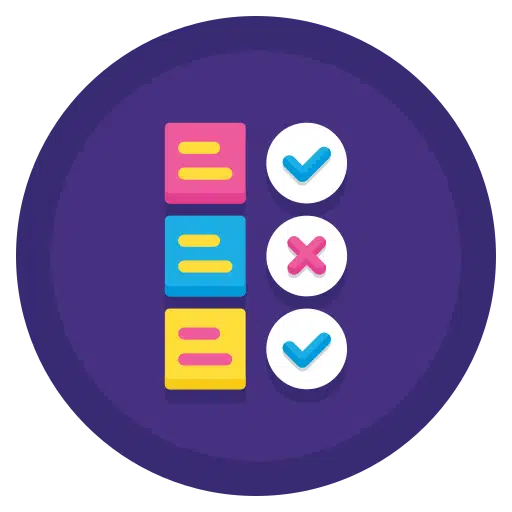
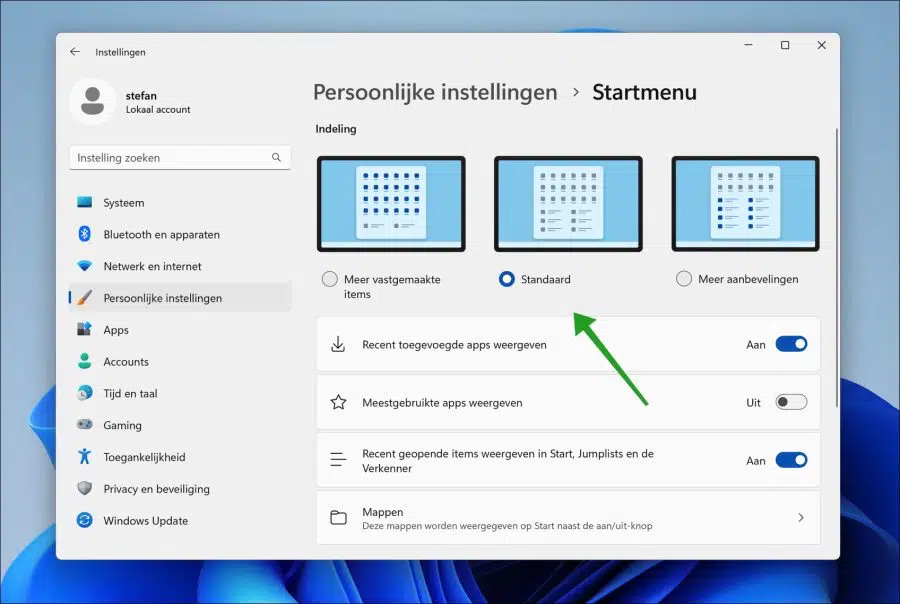
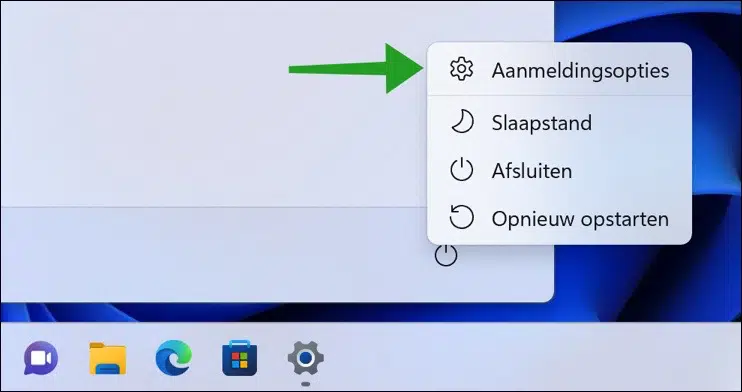
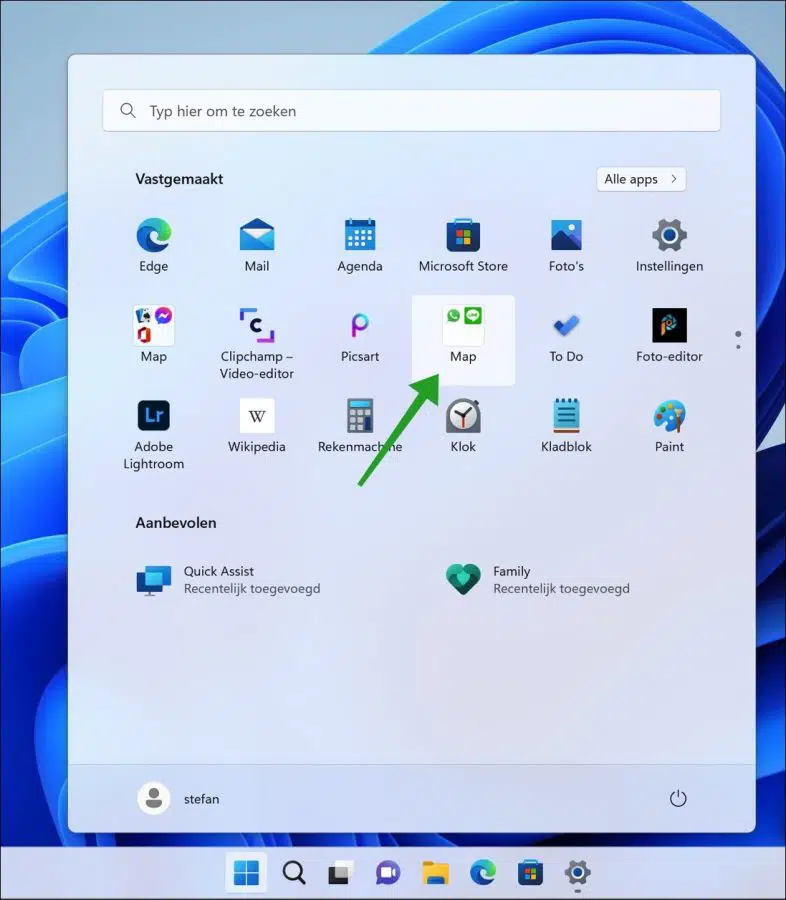
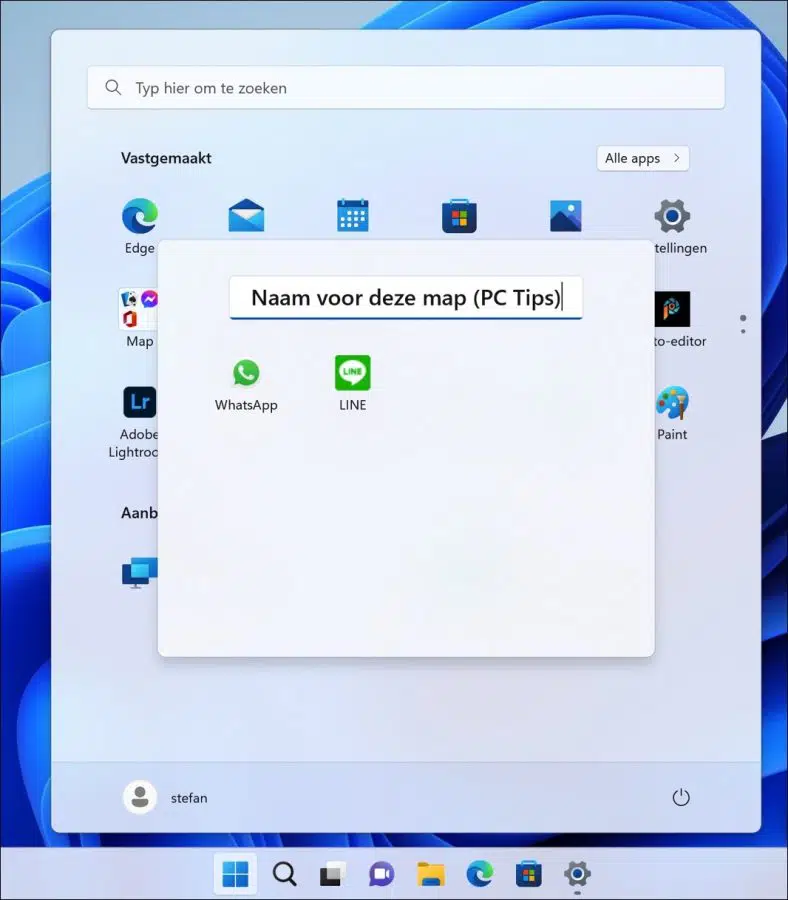
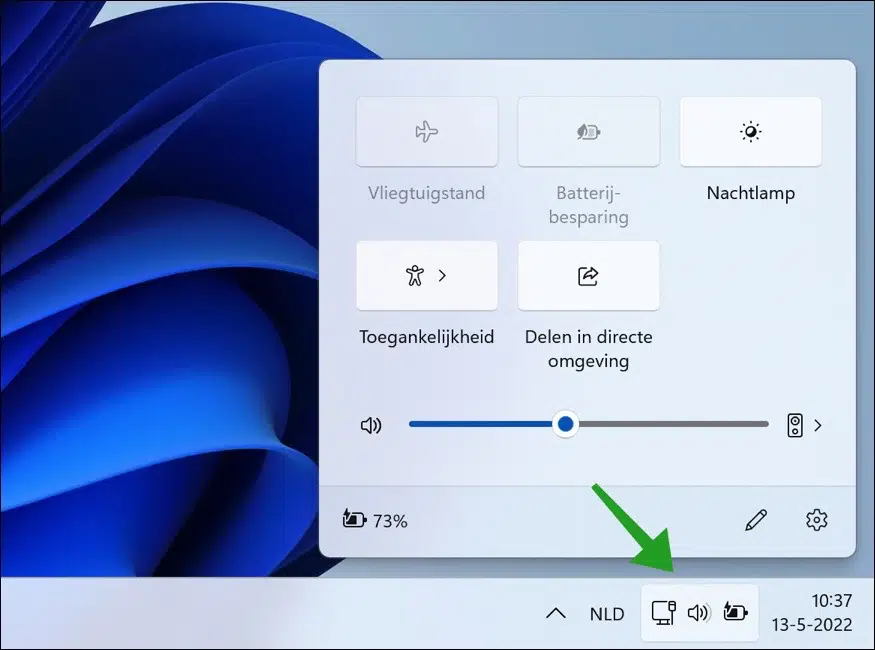
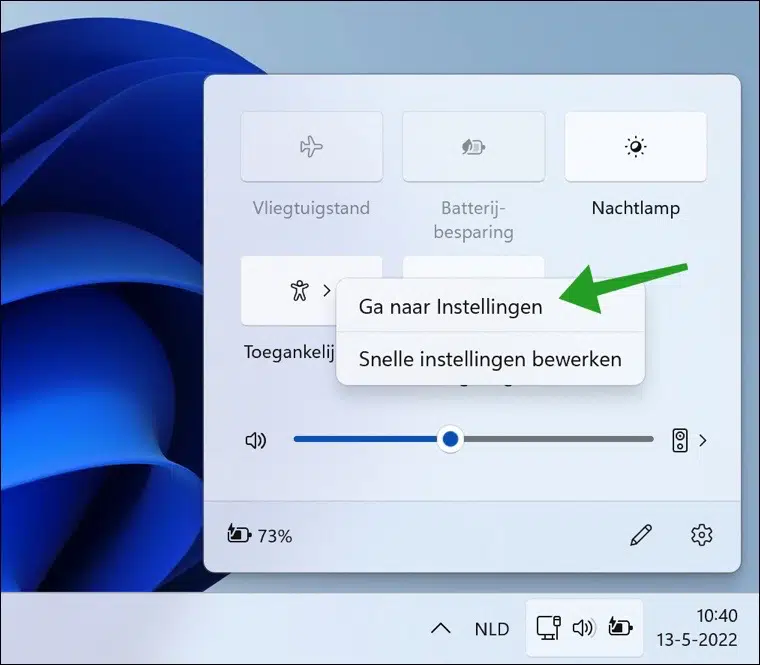
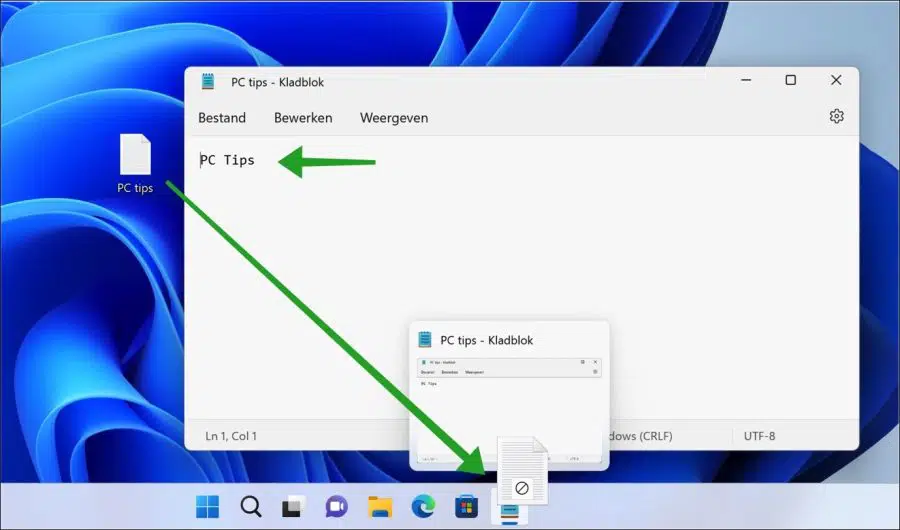
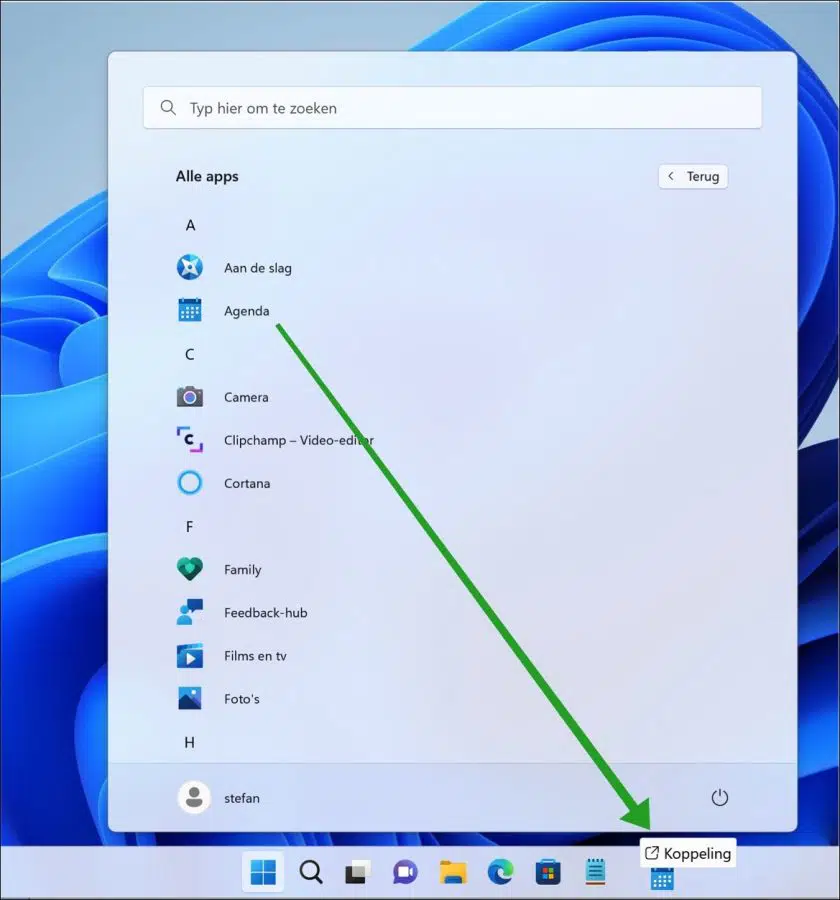
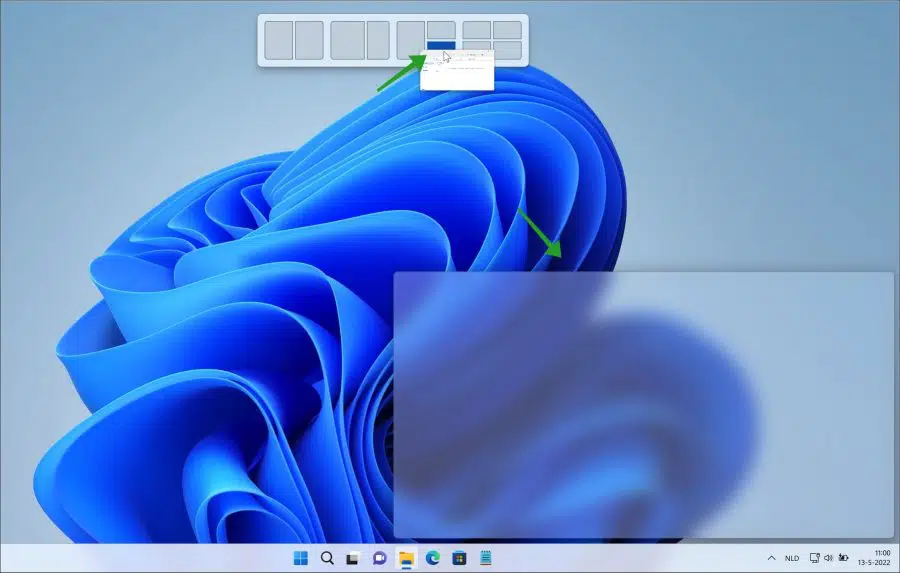
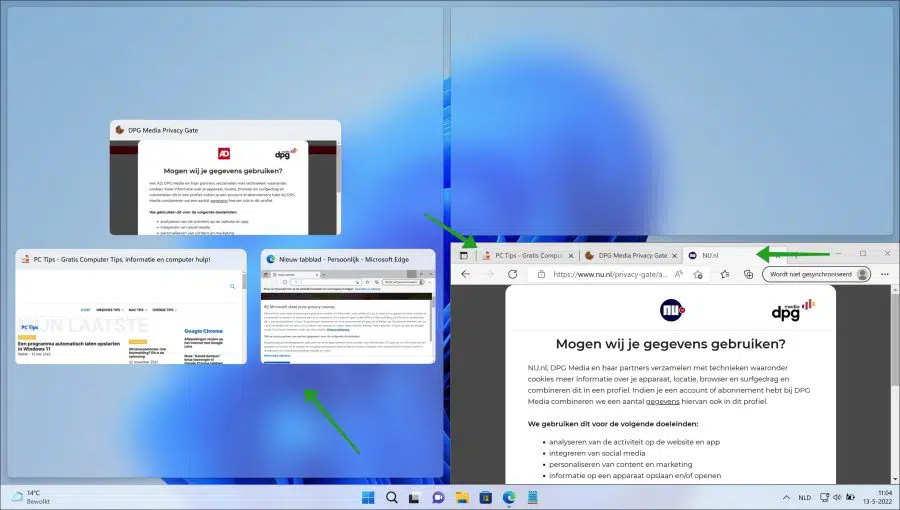
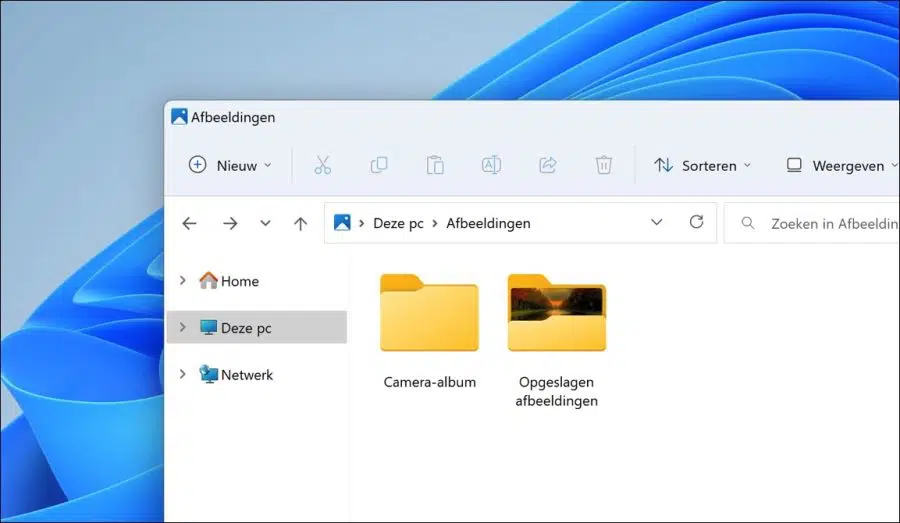
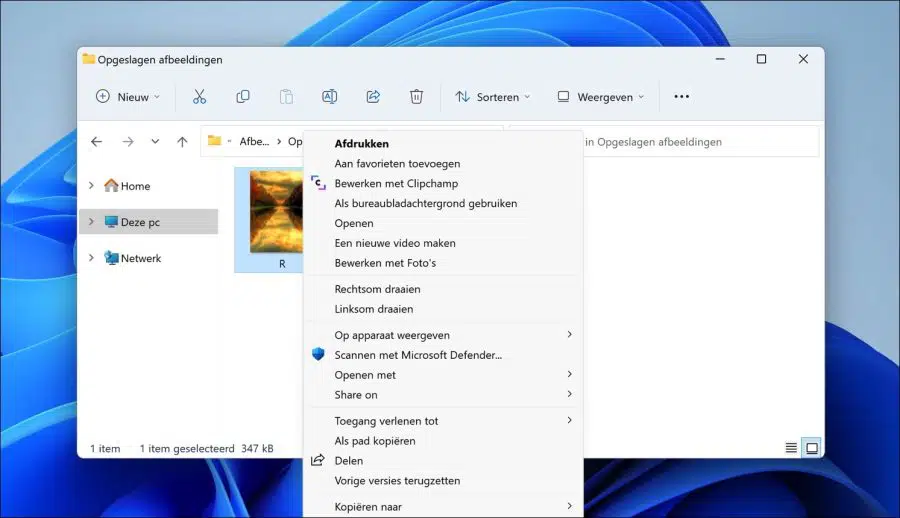

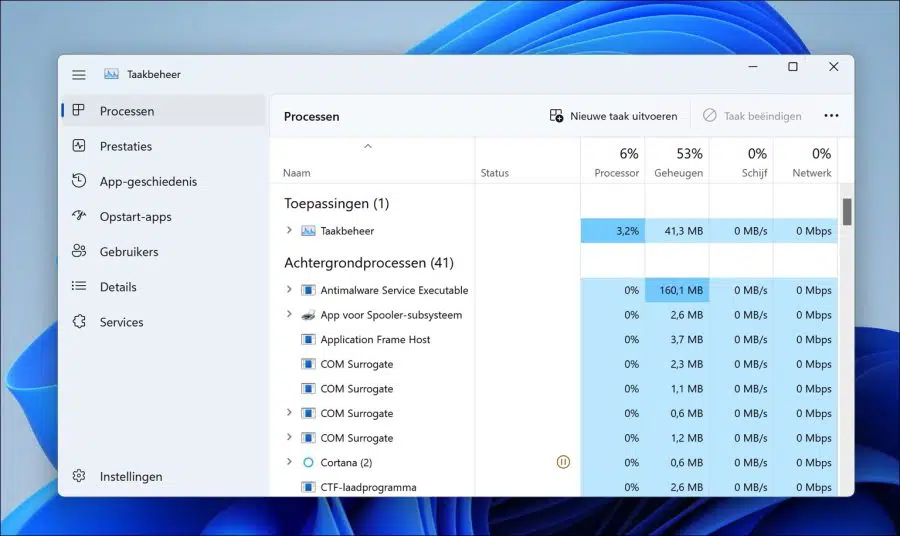
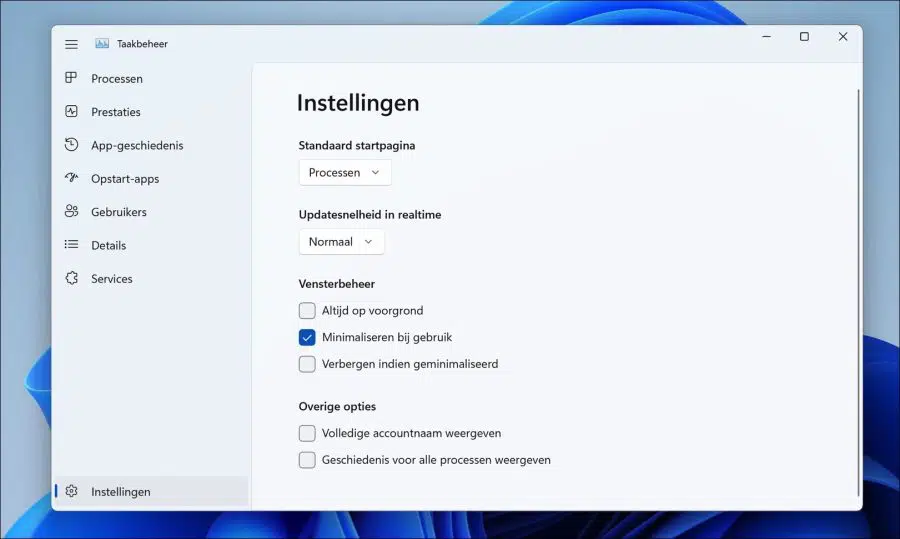
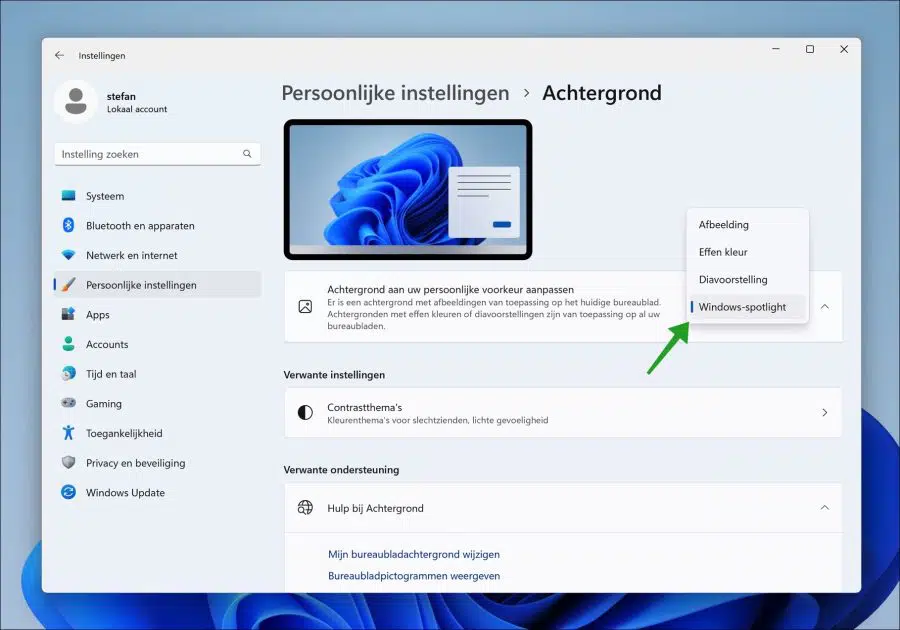
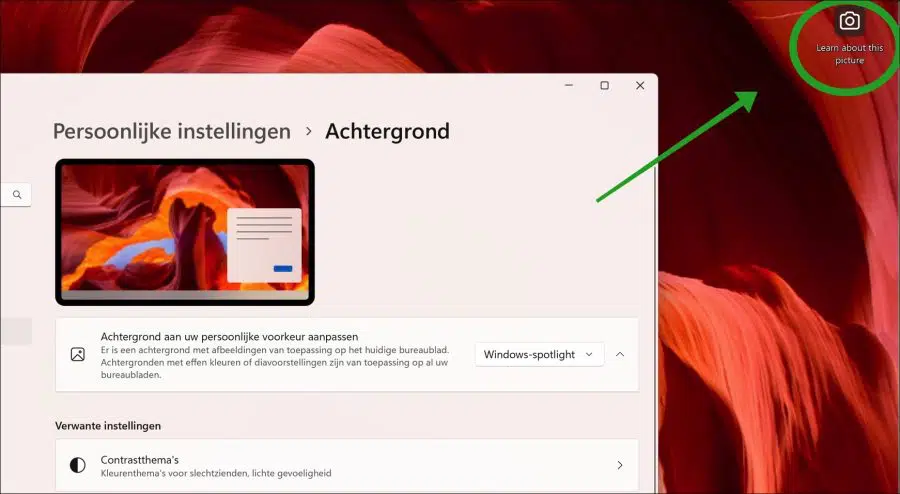
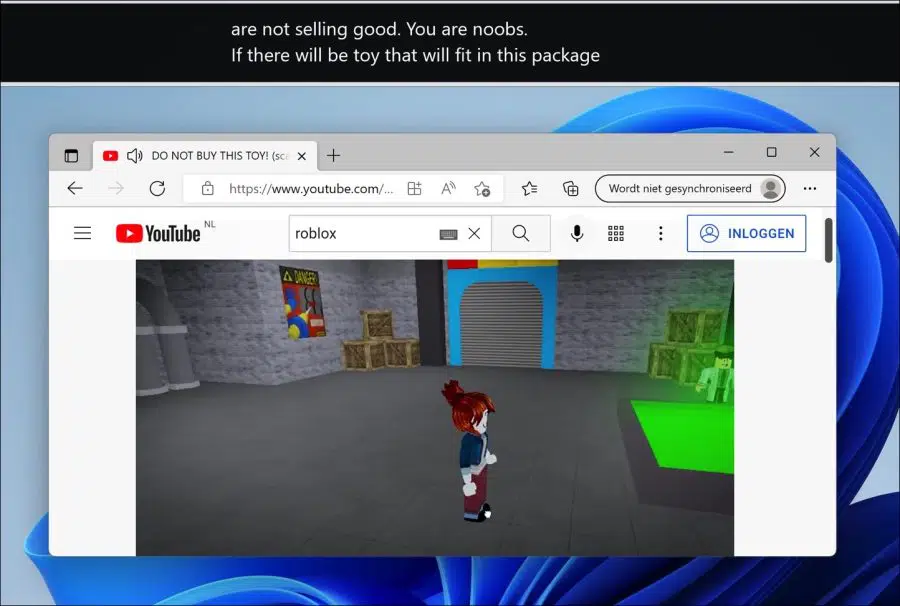
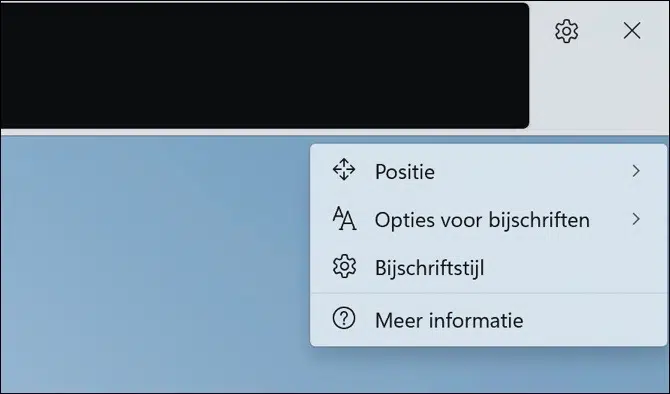
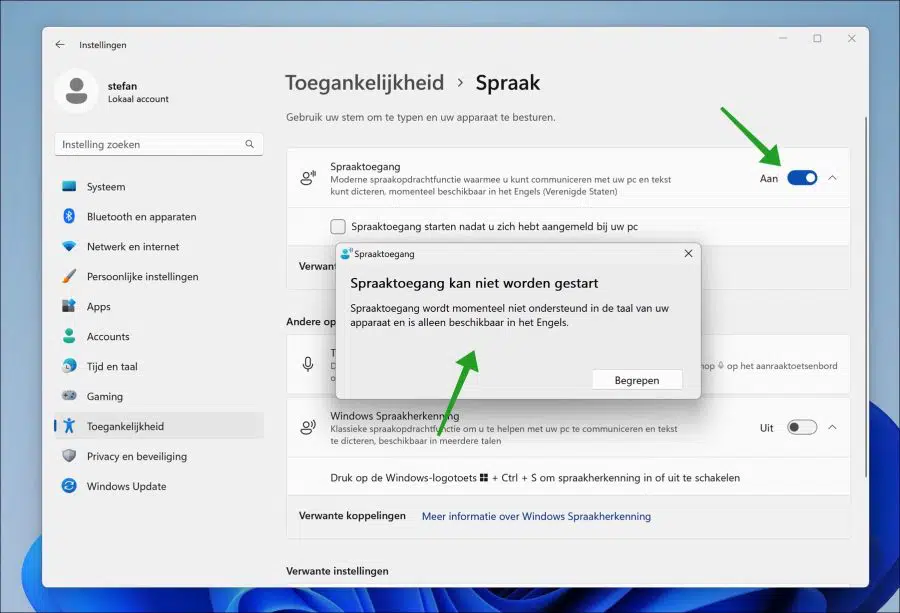
अच्छे खर्च। संक्षिप्त और संक्षिप्त, बहुत व्यावहारिक। धन्यवाद
धन्यवाद!! 🙂